
Joseph Goodman
0
1448
286
Přepnul jste od systému Windows a používáte první operační systém Linux. Ubuntu byla vaše volba a nyní si chcete přehrát DVD nebo Blu-ray film. Nebo možná zkopírujte některá data na optický disk.
Ale něco není v pořádku. Proč nemůžete přehrávat DVD v Ubuntu? A co další Linux distribuce? Co se tady děje a co můžete udělat, abyste to napravili?
Můžete vypalovat disky CD a DVD pomocí systému Linux Ubuntu?
Ano, můžete, ale není to tak jednoduché, jak by mělo být. Neexistuje žádný nativní nástroj, takže jej budete muset najít a nainstalovat.
Pro dosažení nejlepších výsledků byste měli používat nejnovější verzi Ubuntu. To by mělo být v případě jiných operačních systémů Linux. Většina distribucí nemá vestavěný zapisovač optických disků, takže budete muset nainstalovat jeden.
Několik autorů DVD pro Linux DVD Brasero vs. K3b: Top 2 nástroje pro vypalování disků Linux Brasero vs K3b: Top 2 nástroje pro vypalování disků Linux Ačkoli disky pomalu začínají být zastaralé a nahrazují je jednoduché převody nebo stahování přes internet, stále existuje mnoho důvodů pro vypalování nebo kopírování některých disků. V některých případech je k dispozici připojení k internetu…, ale nejlepší volbou zůstává Brasero.
Hořící? Budete potřebovat aplikaci: Zkuste Brasero
Jak již bylo uvedeno, Brasero je nejlepším nástrojem pro vypalování optických disků pro většinu operačních systémů Linux. Je to určitě nejlepší volba pro Ubuntu. Brasero, určené k vytváření a kopírování CD a DVD, je vybaveno nástroji pro vypalování dat, zvuku a videa..
Brasero se také snadno používá. Jednoduše vložte optické médium a počkejte, až jej Ubuntu detekuje. Zavřete vyskakovací okno (kocovina z předchozí verze) a otevřete Brasero z Aplikace Jídelní lístek.
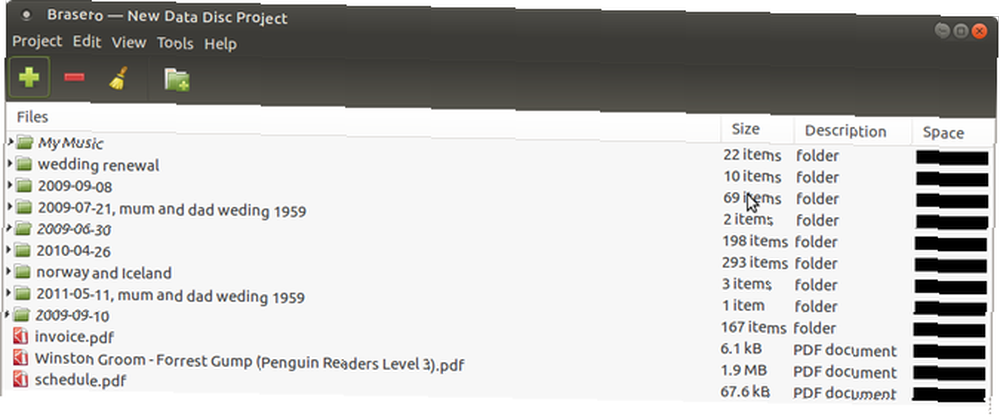
Nyní stačí vybrat správný typ projektu, identifikovat data, která chcete zkopírovat nebo vypálit, a přidat je do projektu. Můžete jej také použít ke kopírování existujících disků! Berte na vědomí pruh velikosti projektu: nechcete přidávat více dat, než kolik dokáže disk pojmout!
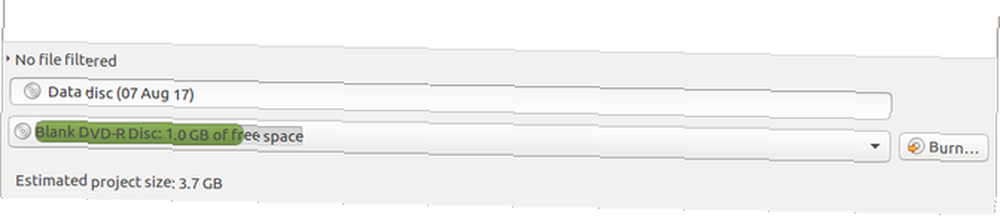
Až budete s navrhovaným obsahem disku spokojeni, stiskněte tlačítko Hořet… Vyberte možnosti rychlosti, s nimiž jste nejšťastnější, a počkejte, až budou zapsána data. Jakmile proces skončí, budete mít možnost zopakovat projekt s novým diskem. V opačném případě můžete projekt uložit na později nebo jednoduše ukončit program Brasero.
A co vypalování obrazu disku?
Pokud potřebujete vypálit obrazový disk ISO na disk CD nebo DVD, můžete to provést také pomocí programu Brasero. Začněte vložením prázdného disku a výběrem projektu Vypálit obraz.
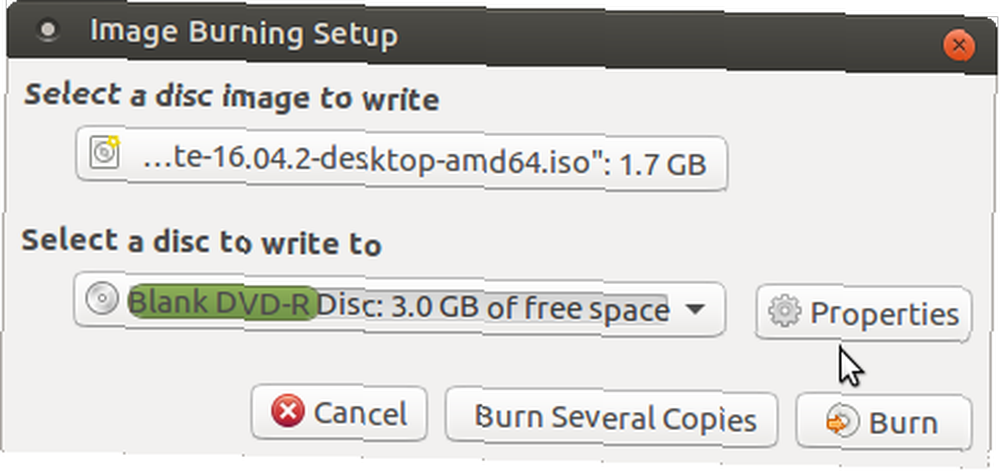
Další obrazovka je Nastavení vypalování obrazu. Použití Klepnutím sem vyberte obrázek disku vyhledejte soubor ISO a ujistěte se, že je vybrána vaše optická jednotka Vyberte disk, na který chcete zapsat.
Po vypálení zobrazí Brasero zbývající místo na disku. Můžete kliknout Vlastnosti vyberte rychlost vypalování a když jste s možnostmi spokojeni, klikněte na Hořet zahájit.
Mějte na paměti, že zatímco obrazy disků lze vypálit, ISO soubory lze v Linuxu připojit také jako virtuální disky. To znamená, že systém bude s ISO zacházet jako s fyzickým CD nebo DVD, což vám umožní přístup k datům v něm. Chcete vyzkoušet nové distro? Vypálte ISO a spusťte živé CD Jak vytvořit svůj vlastní bootovací Linux Live CD Jak vytvořit svůj vlastní bootovací Linux Live CD Je snadné vytvořit živé bootovací CD pro kutily v Linuxu pomocí nástrojů třetích stran nebo oficiálních operačních systémů Linux. Potřebovat pomoc? Postupujte podle těchto kroků a vytvořte Linux Live CD během několika minut. !
Přehrávání disků CD, DVD a Blu-ray v systému Linux
Většina linuxových distribucí přichází se základní schopností čtení disků. CD a DVD lze vložit do jednotky a číst obsah, ale přehrávání je znepokojivější. Lze přehrávat zvukové disky CD - videorekordéry a disky DVD jsou další věcí.
Chcete-li si přehrávat video soubory a filmy CD a DVD, budete potřebovat speciální přehrávač. To lze snadno nainstalovat pomocí vašeho výchozího správce balíčků nebo snad z kurátorské kolekce, jako je Ubuntu MATE Software Boutique.
Ale který hráč? Doporučujeme, abyste si jako oblíbený přehrávač vybrali staré oblíbené, mimořádně univerzální VLC Player 7 Top Secret Features Free VLC Media Player 7 Top Secret Features Free VLC Media Player VLC. Nástroj pro více platforem má sáček plný tajných funkcí, které můžete použít právě teď. . Meziplatforma (možná jste ji použili ve Windows), video přehrávač s otevřeným zdrojovým kódem má vše, co potřebujete k přehrávání DVD filmů. Můžete jej nainstalovat pomocí…
sudo apt-get install vlc… Pokud by váš správce balíčků nebyl přítomen. Samostatně by VLC Player měl stačit pro většinu situací.
Pokud ne, přidejte knihovnu libdvdcss.
sudo apt-get install libdvd-pkgPo stažení souhlaste s instalací knihovny a automatizujte aktualizace.
Je Libdvdcss bezpečné používat?
Upozorňujeme, že legálnost tohoto řešení není zajištěna. Funguje tak, že na DVD narušuje šifrování, ale nikdo nebyl obviněn z trestného činu. Opravdu, pokud byste měli používat populární software pro úpravu videa HandBrake, Handbrake Reaches verze 1.0: Zde je novinky a úžasné Handbrake Reaches verze 1.0: Zde je novinky a úžasné Handbrake je nezbytnou aplikací pro každého, kdo provádí libovolné množství úprav videa a konverze. A teď, když je tu verze 1.0, existuje více důvodů k jejímu použití než kdykoli předtím. v systému MacOS by se libdvdcss kompiloval ve vašem počítači.
Mimochodem, podle Wikipedie:
“V Geeks Bearing Gifts autor Ted Nelson uvádí, že „šifrování DVD bylo záměrně osvětleno šifrovací komisí DVD, založenou na argumentech v libertariánské knize Computer Lib.“, „Tvrzení citované jako pocházející z osobní komunikace s anonymním zdrojem; Nelson je autorem knihy Computer Lib.”
To by pravděpodobně vysvětlovalo, proč pokusy řešit přerušení šifrování DVD prakticky neexistovaly.
Stručně řečeno, knihovnu libdvdcss instalujete na vlastní nebezpečí.
Můžete tedy přehrávat filmy DVD na svém počítači Ubuntu (nebo jiném linuxovém distro) pomocí přehrávače VLC. Jednoduše vložte DVD, klikněte na Média> Otevřít disk a vyberte Disk tab, následovaný DVD. Vložený disk by měl být detekován a mělo by se spustit menu. Pokud se to nestalo automaticky, klikněte na Hrát si vyzvat ji.
Užívat si!
Ale co Blu-ray?
To je místo, kde se věci obtížné. I když je možné vypalovat data na zapisovatelné disky Blu-ray, sledování filmů a televizních pořadů Blu-ray je mnohem tvrdší.
Dokud nebude tato situace vyřešena (což bude vyžadovat, aby se proprietární technologie za Blu-ray stala otevřeným zdrojem, takže to není nijak zvlášť pravděpodobné), nebude možné přehrávat filmy Blu-ray na Linuxu.
Ale je to opravdu velký problém? Pravděpodobně ne: moderní internetová rychlost a šířka pásma činí nákup a přehrávání HD filmů (buď stažením nebo streamováním) praktičtějším, než kdy předtím.
Ubuntu a optické disky
Ubuntu Linux, stejně jako všechna ostatní linuxová distrosová Nejlepší operační operační systém Linux Nejlepší operační operační systém Linux Nejlepší operační systém Linux je těžké najít. Pokud nečtete náš seznam nejlepších operačních systémů Linux pro hraní her, Raspberry Pi a další. , je open source. Díky tomu se v průběhu let ukázalo obtížné dosáhnout stejné úrovně funkčnosti jako Windows a MacOS.
 Obrázek Kredit: sattahipbeach přes Shutterstock
Obrázek Kredit: sattahipbeach přes Shutterstock
Dnes jsou věci mnohem vyrovnanější. Ubuntu (a pravděpodobně i vaše Linuxové distro volby) může vypalovat a číst DVD a CD, bez ohledu na to, zda se jedná o hudbu, video nebo data.
Blu-ray je stále problémem roky po vydání v roce 2003. Používání zapisovatelných disků Blu-ray pro data není problém - sleduje filmy a televizní pořady, které jsou vydávány na BRD. Tento problém se však týká pouze těch, kteří provozují mediální centra v systému Linux.
Co myslíš? Je zpracování optických disků v Linuxu dost dobré? Můžete odpustit nedostatek plné podpory Blu-ray? Řekněte nám níže.
Obrázek Kredit: yurchello108 prostřednictvím Shutterstock.com











